Вы можете легко добавлять внутренние ссылки между статьями, чтобы сделать навигацию в вашем справочном центре более удобной.
Добавление внутренних ссылок между статьями помогает создать более удобную и интуитивно понятную навигацию для ваших читателей.
- Направляя пользователей к связанным темам или более подробным объяснениям, вы облегчаете им поиск нужной информации, не покидая ваш справочный центр.
- Внутренние ссылки также побуждают пользователей оставаться на сайте дольше, изучать больше контента и сокращают необходимость во внешних запросах на поддержку.
- Создание прочных внутренних связей между статьями делает вашу базу знаний более структурированной, доступной и ценной для всех пользователей.
Методы добавления внутренней ссылки
Вы можете добавить внутреннюю ссылку разными способами в зависимости от ваших предпочтений.
1. Упомяните другую страницу, используя @
- Откройте статью в своем рабочем пространстве Notion.
- Введите @ и найдите страницу, на которую вы хотите создать ссылку.
- Выберите страницу из списка.

2. Вставьте ссылку с помощью cmd + K или ctrl + K
- Выберите текст, на который вы хотите создать ссылку.
- Нажмите cmd + K (Mac) или ctrl + K (Windows).
- Вставьте URL-адрес страницы Notion.
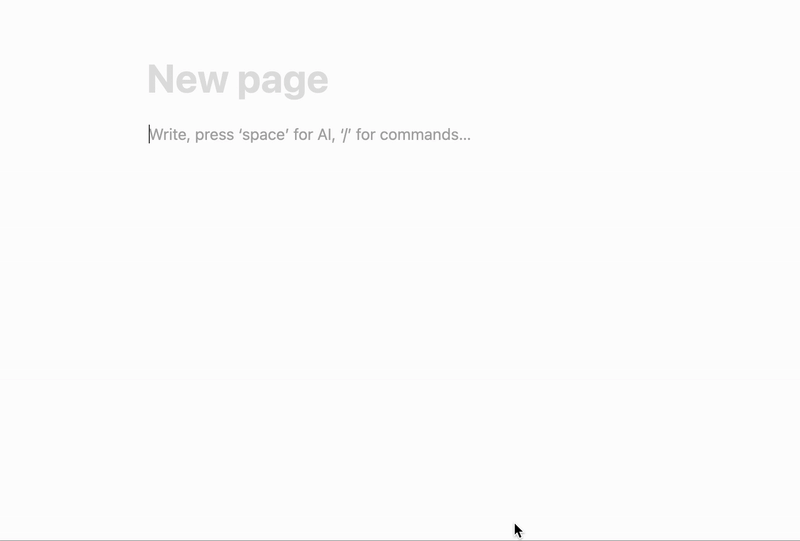
Скопируйте ссылку из опубликованного вами справочного центра
- Перейдите в справочный центр Notiondesk.
- Откройте статью, на которую вы хотите дать ссылку.
- Скопируйте URL-адрес из вашего браузера.
- В статье Notion выделите текст и вставьте скопированную ссылку с помощью cmd + K или ctrl + K.
Это гарантирует, что ссылка будет указывать непосредственно на общедоступную версию статьи.